-
-
-
Partager les profils utilisateur Citrix sur des serveurs de fichiers multiples
-
Gérer des profils au sein d'unités d'organisation et entre ces dernières
-
Prise en charge de domaine et de forêt dans Profile Management
-
Haute disponibilité et récupération d'urgence avec Profile Management
-
Scénario 5 : équilibrage de la charge des magasins d'utilisateur
-
Planifier la redirection de dossiers avec Profile Management
-
Services d'annuaire, d'authentification et de fichiers tiers
This content has been machine translated dynamically.
Dieser Inhalt ist eine maschinelle Übersetzung, die dynamisch erstellt wurde. (Haftungsausschluss)
Cet article a été traduit automatiquement de manière dynamique. (Clause de non responsabilité)
Este artículo lo ha traducido una máquina de forma dinámica. (Aviso legal)
此内容已经过机器动态翻译。 放弃
このコンテンツは動的に機械翻訳されています。免責事項
이 콘텐츠는 동적으로 기계 번역되었습니다. 책임 부인
Este texto foi traduzido automaticamente. (Aviso legal)
Questo contenuto è stato tradotto dinamicamente con traduzione automatica.(Esclusione di responsabilità))
This article has been machine translated.
Dieser Artikel wurde maschinell übersetzt. (Haftungsausschluss)
Ce article a été traduit automatiquement. (Clause de non responsabilité)
Este artículo ha sido traducido automáticamente. (Aviso legal)
この記事は機械翻訳されています.免責事項
이 기사는 기계 번역되었습니다.책임 부인
Este artigo foi traduzido automaticamente.(Aviso legal)
这篇文章已经过机器翻译.放弃
Questo articolo è stato tradotto automaticamente.(Esclusione di responsabilità))
Translation failed!
Conteneur de profil
Important :
Cette fonctionnalité ne fonctionne pas sous Windows 7.
Des dossiers volumineux associés à un profil utilisateur entraînent une ouverture de session lente. Profile Management fournit une solution de profil basée sur VHDX qui vous permet de spécifier les dossiers à contenir dans le disque de profil (fichiers VHDX). Cette solution réduit les temps d’ouverture de session en mappant les dossiers spécifiés sur le disque de profil stocké sur le réseau. Le conteneur de profils attache le disque de profil contenant ces dossiers lors de l’ouverture de session, ce qui élimine la nécessité d’enregistrer une copie des dossiers dans le profil local. Cela réduit les délais d’ouverture de session.
Remarque :
- La taille maximale autorisée pour les fichiers VHDX est de 50 Go. Vous ne pouvez pas modifier cette valeur.
- Profile Management accorde automatiquement des autorisations au dossier dans lequel les fichiers VHDX sont stockés. Cela permet au service Profile Management d’accéder aux fichiers VHDX et de les monter.
- La taille des fichiers VHDX ne diminue pas automatiquement, même si vous supprimez des fichiers manuellement. Si vous souhaitez réduire la taille des fichiers VHDX, accédez à Gestion des disques, cliquez avec le bouton droit sur le volume applicable, puis sélectionnez Réduire le volume.
Il y a deux scénarios à connaître :
- Le conteneur de profils ne prend pas en charge l’accès simultané par plusieurs sessions.
- Le conteneur de profils ne prend pas en charge la totalité du profil.
Le disque de profil est stocké sur le chemin du magasin d’un utilisateur. Par exemple, si vous configurez le chemin du magasin de votre utilisateur en tant que
\\myprofileserver\profiles$\%username%.%domain%\!ctx_osname!.!ctx_osbitness!, le disque de profil se trouve dans
\\myprofileserver\profiles$\%username%.%domain%\!ctx_osname!.!ctx_osbitness!\ProfileContainer\!ctx_osname!.
Pour comprendre le fonctionnement d’un conteneur de profils, vous pouvez le considérer comme un magasin d’utilisateur secondaire, conçu pour stocker des dossiers volumineux liés au profil, tels que des dossiers de cache. Même si les dossiers sont présents dans la liste d’exclusion, ils sont toujours stockés dans le disque de profil une fois que vous avez activé la fonctionnalité de conteneur de profils et ajouté les dossiers à la liste du conteneur de profils.
Supposons que vous activez la fonction de conteneur de profils et que vous la désactivez ensuite. Pour garantir un profil utilisateur cohérent, Profile Management synchronise le profil du magasin d’utilisateur avec un conteneur de profils. Cette synchronisation se produit lors de l’ouverture de session de l’utilisateur. Les dossiers de la liste d’exclusion ne sont pas copiés dans le magasin de l’utilisateur.
Pour activer la fonction de conteneur de profils, procédez comme suit :
- Ouvrez Éditeur d’objets de stratégie de groupe.
- Sous Configuration ordinateur > Stratégies > Modèles d’administration : Définitions de stratégie (fichiers ADMX) > Composants Citrix > Profile Management > Système de fichiers > Synchronisation, double-cliquez sur la stratégie Conteneur de profil.
- Sélectionnez Activé.
-
Cliquez sur Afficher pour ajouter les chemins relatifs des dossiers qui contiennent le conteneur de profil. Nous vous recommandons d’ajouter des dossiers contenant des fichiers cache volumineux. Par exemple, ajoutez le dossier de cache de contenu Citrix Files à la liste :
AppData\Local\Citrix\Citrix Files\PartCache.Remarque :
Les dossiers que vous ajoutez au conteneur de profil existent également dans le magasin de l’utilisateur. Après avoir activé la fonctionnalité de conteneur de profil, Profile Management conserve les dossiers synchronisés entre le conteneur de profil et le magasin de l’utilisateur.
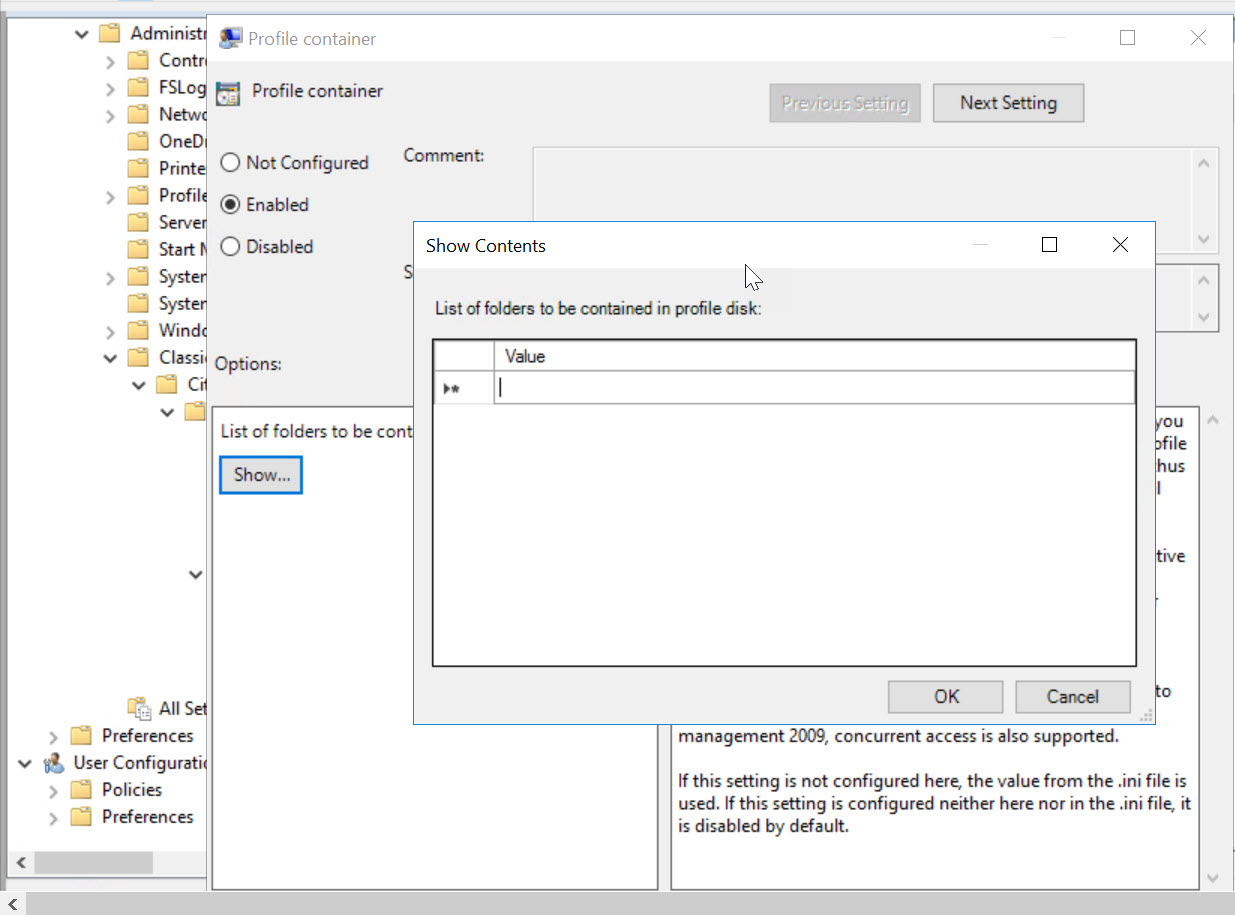
- Cliquez sur OK.
Remarque :
Pour supprimer les dossiers contenus dans le disque de profil pour un utilisateur spécifique, vous pouvez effectuer la réinitialisation du profil à partir de Citrix Director. Pour plus d’informations, consultez Réinitialiser un profil utilisateur.
Partager
Partager
Dans cet article
This Preview product documentation is Citrix Confidential.
You agree to hold this documentation confidential pursuant to the terms of your Citrix Beta/Tech Preview Agreement.
The development, release and timing of any features or functionality described in the Preview documentation remains at our sole discretion and are subject to change without notice or consultation.
The documentation is for informational purposes only and is not a commitment, promise or legal obligation to deliver any material, code or functionality and should not be relied upon in making Citrix product purchase decisions.
If you do not agree, select I DO NOT AGREE to exit.